Поиск в Магазине Windows
Поиск в Магазине Windows. Вы можете выполнить поиск в Магазине Windows с помощью поля поиска в правом верхнем углу и / или воспользовавшись встроенными категориями.
Содержание:
Поиск в Магазине Windows
Вот как это работает:
- Внутри Магазина Windows, в правом верхнем углу, введите что-то в поле поиска. На рисунке ниже набраны новости.
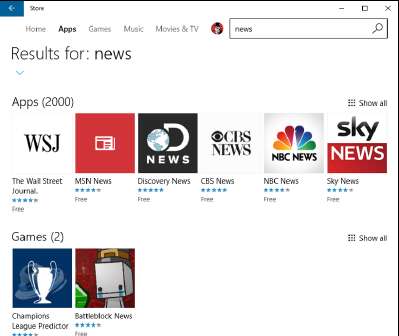
- В верхней части нажмите "Показать все". Неясно, почему, но если вы хотите иметь возможность разложить все хиты вниз по категориям, вы должны нажать "Показать все". Магазин Windows слева показывает список категорий.
- Выбрать рубрику. На рисунке ниже ищутся приложения в новостях развлечений. Посмотрите на качество предлагаемых приложений.
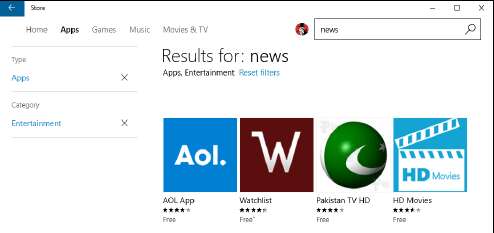
Например, приложение HD Movies полностью состоит из промо-кадров и обзоров (не фильмов), которые, по-видимому, дословно взяты из IMDb. К счастью, разработчики не просят никаких денег.
Вы никогда не задумывались, почему в Магазине Windows так много плохих приложений? У Престона Граллы есть отличный отчёт о расследовании в компьютерном мире, который объясняет это. Ещё в 2013 году Microsoft запустила акцию, в рамках которой она платила разработчикам за приложения, которые они отправляли в магазин Windows 100 долларов, независимо от качества или типа приложения. Каждый разработчик мог получить до $ 200. .
Обновление приложений магазина Windows
Microsoft все вещи обновляет через Магазин Windows - не только приложения, которые вы купили или загрузили из магазина Windows, но и встроенные универсальные приложения Windows, и список, с течением времени вероятно, будет расширяться.
Иногда Магазин Windows сам не обновляется (как это происходит в обычном ходе событий). Вам следует время от времени проверять, есть ли у вас последние обновления абсолютно всего.
Вот как это работает:
- Запустите приложение Windows Store. Вероятно, это на вашей панели задач.
- В верхней части окна, рядом с вашей фотографией, посмотрите, есть ли стрелка вниз и рядом с ней число. На следующем рисунке вы можете увидеть, что там есть 18 ожидающих загрузок.
- Щёлкните или коснитесь стрелки вниз. Windows показывает ожидающие обновления.
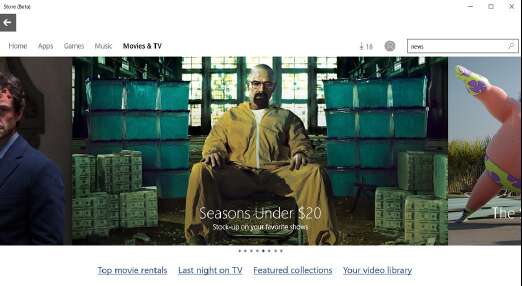
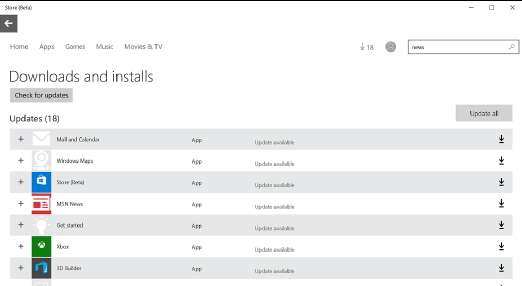
- Щёлкните или коснитесь "Обновить все". При нормальном ходе событий вы захотите обновить все свои приложения, но если вы знаете о плохом обновлении (а оно случается), вы можете выбрать, какие приложения вы хотите обновить. Время от времени у вас возникают проблемы с обновлением. Форма отчёта примет вид, показанный на рисунке ниже. Если вы столкнулись с ошибкой, попробуйте снова установить обновление, щёлкнув или коснувшись значка со стрелкой в виде круга справа. Если это не сработает, введите номер ошибки в Google или попробуйте связаться с производителем приложения. Удачи.

